För några år sedan blev 3D -filmer på modet, antingen för visning på bio eller för att spela dem i vardagsrummet. Om vi är bra biobesökare är det möjligt att vi kunde ha fallit i 3D -klyftorna och startat vår samling för att njuta av dem hemma på en tv i stora proportioner för större nedsänkning. Det vi kanske inte vet är att vi inte behöver en fysisk spelare för att spela dem, eftersom vi kan använda en dold funktion som VLC inkorporerar.
VLC Media Player är utan tvekan den mest populära mediaspelaren i världen. Det sticker ut för att vara gratis, multi-format och ha stöd för nästan alla ljud- och videofiler, inklusive 3D -videor . Till detta läggs en enorm stabilitet och tillförlitlighet i driften, tillsammans med ett stort antal funktioner och egenskaper som i många fall går obemärkt förbi användarna själva. En av dessa funktioner är möjligheten att användas för att återge våra egna filmer som vi har i 3D.

Viktiga krav för att titta på 3D -filmer
För att kunna se 3D -filmer med VLC på rätt sätt krävs en rad förutsättningar. Å ena sidan behöver vi en dator ansluten till en TV eller en bildskärm som erbjuder 3D -kompatibilitet via HDMI 1.4 -kabel. Det är sant att det för närvarande är nästan omöjligt att hitta 3D -TV eller bildskärmar, så om vi har en måste vi behandla den nästan som en samlarpärla.
Å andra sidan måste vi ha den ursprungliga Blu-Ray 3D-filmen tillsammans med en Blu-Ray-spelare på vår dator så att den kan läsa den. Annars kan en video som laddas ner i 3D också vara värt det, vanligtvis i SBS -format. Tillsammans med detta är kompatibla 3D -glasögon viktiga.
Slutligen kommer vi att använda VLC Media Player som vi måste ha laddat ner och installerat på vår dator. Om vi inte har det ännu kan vi ladda ner det gratis från denna länk .
Justeringen som vi måste göra i VLC
Det finns många användare som använder VLC Media Player och är inte medvetna om den här funktionen som gör att vi kan se rörelser och 3D -innehåll . För att göra detta måste du bara göra en liten ändring i dess inställningar och det är klart att spela upp alla typer av 3D -innehåll. För detta kommer vi att öppna VLC Media Player så att dess gränssnitt visas. I den kommer vi att klicka på alternativet "Verktyg" som vi hittar i alternativen i den övre fältet. Detta öppnar en meny där vi måste välja alternativet "Effekter och filter".
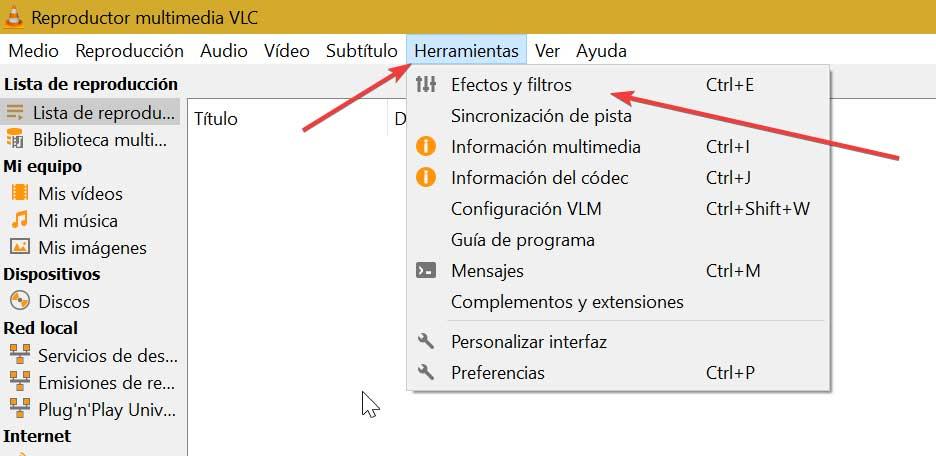
Därefter öppnas ett nytt fönster som heter "Effekter och filter", där vi måste klicka på Video Fliken Effekter. Detta kommer att göra att vi har fler flikar tillgängliga. Vi måste rulla till höger för att klicka på fliken "Avancerat".
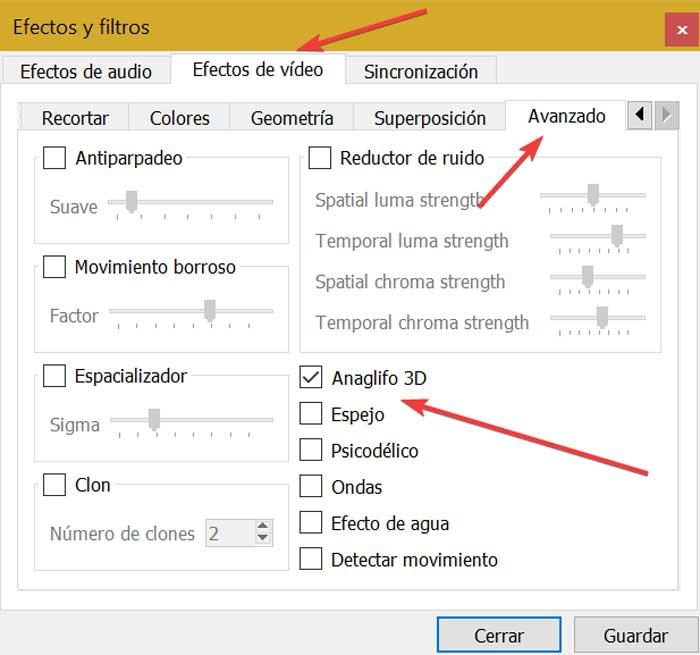
Slutligen, en gång på fliken Avancerat, måste vi markera rutan som motsvarar 3D Anaglyph alternativ. Anaglyph 3D -bilderna är de bilder som innehåller två bilder med olika filtrerade färger, en för varje öga, så de kommer att ansvara för att göra våra 3D -filmer spelbara. Nu måste vi bara ta på oss glasögonen och börja spela.